图解分析windows10换win8系统教程
- 分类:win8 发布时间: 2017年04月16日 06:00:01
windows10换win8可以吗?win10降级win8如何做?自从微软的Win10预览版自公布以来就受到不少用户的欢迎,通过各种渠道进行安装的用户也是不断增多,但是随之问题也来了,就如开头所问的,win10系统兼容性不好,画风突变,网友们都想要windows10换win8了,那今天小编就来好好说说win10降级win8系统的步骤。
如果你符合上述两个可以降级Win10的基本条件:
①在一个月内
②没有删除Windows.old文件夹
那么你就可以通过Win10自带的“回退”功能实现“和平降级”。
相关推荐:主板bios设置U盘安装系统
具体方法如下
1、打开设置→更新和安全→恢复,找到“回退到Windows7(或win8纯净版系统)”,点击“开始”。
2、选择“回退”理由(可多选),然后点击“下一步”继续(以下每一步随时都可以取消“回退”操作)。
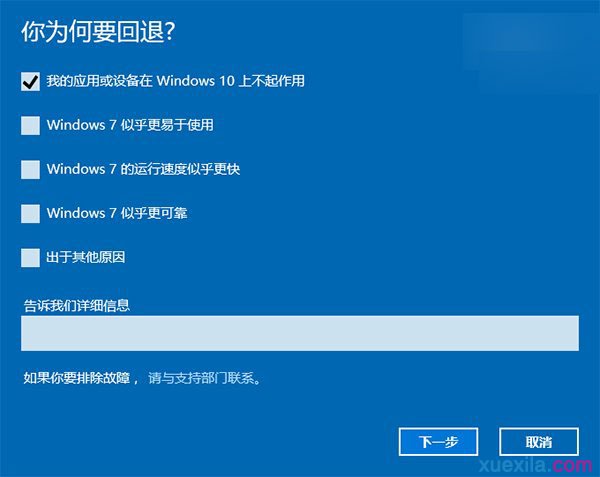
图解分析windows10换win8系统教程图1
3、仔细阅读注意事项,全过程需要有稳定电源支持,也就是说笔记本和平板电脑需要在接入电源线的状态下进行回退操作,电池模式不被允许;另外,系统还提示了一些关于文件和程序可能受到的影响。了解并采取措施之后,点击“下一步”继续。
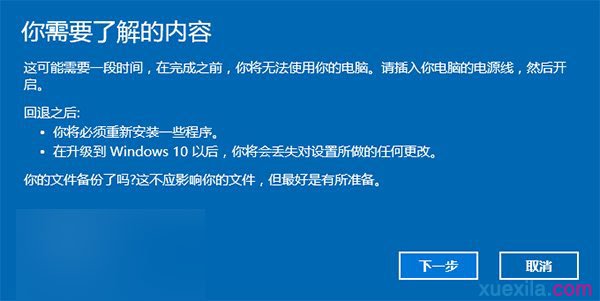
图解分析windows10换win8系统教程图2
4、对于已经设定登录密码的用户,回退后密码将被恢复,因此你需要知道该密码才能正常登录。确认该消息不会影响到你的使用后,点击“下一步”继续。
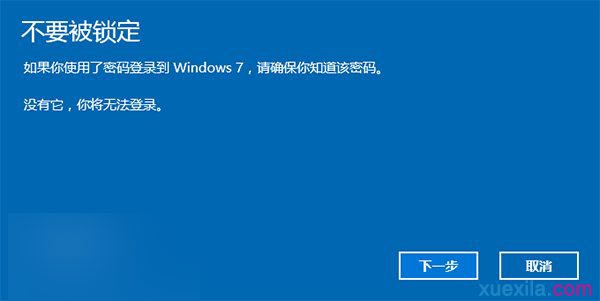
图解分析windows10换win8系统教程图3
5、需要确认的最后一步,提醒Win7/Win8.1用户可以随时再次升级到Win10。今后免费安装Win10将不再受到“正式版发布1年内”的时间限制,也不受安装方式的限制,纯净安装也将完全免费。
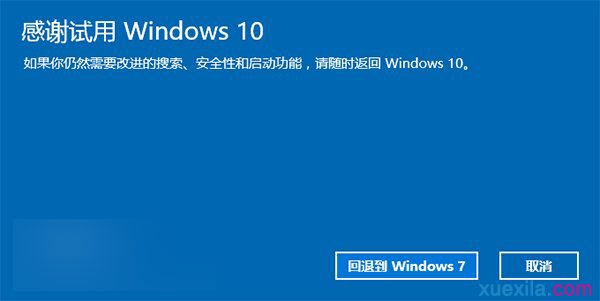
图解分析windows10换win8系统教程图4
6、点击“回退到Windows7(或Windows 8.1)”后,系统自动重启,并开始回退过程,该过程耗费时间和原系统软件安装等使用情况有直接关系。回退后的Win7/Win8.1系统仍然保持激活状态。
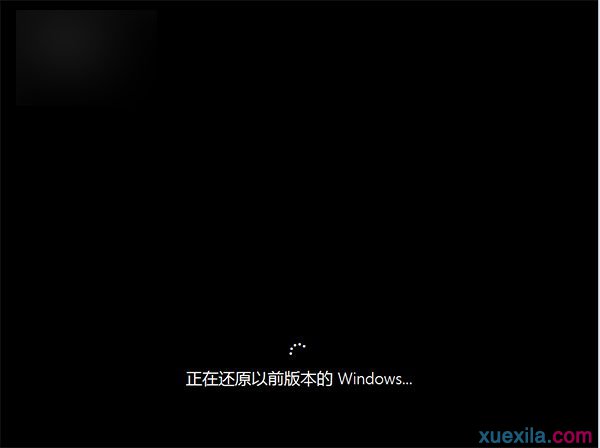
图解分析windows10换win8系统教程图5
这就是关于图解分析windows10换win8系统教程的全部内容了,并不是说友谊的小船说翻就翻,主要是win10操作系统的功能还在不断完善中,你可以选择win10降级win8也可以选择win10下安装win8系统,更多的教程可以关注我们的装机吧官网!
猜您喜欢
- 镭波电脑一键重装系统win8教程..2019/09/04
- 联想z475系统重装win7图文教程..2017/03/21
- 华硕笔记本怎么样,详细教您好不好用..2018/05/15
- 充电宝充不进电,详细教您移动电源充不..2018/08/23
- 小编教你解决电脑开机进不了系统..2017/10/21
- xp系统64位和32位的区别2017/04/09
相关推荐
- 玩英雄联盟fps低,详细教您玩英雄联盟f.. 2018-07-18
- 笔记本使用寿命,详细教您让笔记本使用.. 2018-08-24
- 小编教你U盘安装系统 2017-08-26
- 小编教你电脑忘记开机密码怎么办.. 2017-10-23
- 软件无法卸载怎么办,详细教您电脑软件.. 2018-09-29
- windows7深度技术和雨林木风哪个好.. 2017-03-24




 粤公网安备 44130202001059号
粤公网安备 44130202001059号